Spiega lavorazione e funzionamenti delle finestre che contengono file di Inventor.
Quando un file viene aperto, viene visualizzato nella finestra grafica per default. Se sono aperti più file, ciascun file viene visualizzato nella rispettiva finestra grafica. Lo stesso documento può essere aperto in più finestre.
Finestra attiva
La finestra con la quale si sta operando si trova nella finestra attiva. Fare clic all'interno di qualsiasi finestra grafica visualizzata per renderla attiva.
In alternativa, per attivare una finestra che si desidera utilizzare, nella barra multifunzione, fare clic sulla scheda Vista, gruppo Finestre, nell'elenco a discesa Passa, selezionare il file. Quando sono aperti più di nove i file, nella parte inferiore dell'elenco a discesa Passa viene visualizzata l'opzione Altre finestre. Fare clic su Altre finestre per aprire la finestra di dialogo Seleziona finestra, in cui è possibile attivare un altro file.
Visualizzazione delle schede dei documenti aperti
È possibile controllare la visibilità delle schede nella parte inferiore della finestra che riporta i nomi dei documenti aperti. Nella barra multifunzione, scheda Vista, gruppo Finestre, elenco a discesa Interfaccia utente, selezionare o deselezionare la casella di controllo Schede documento.
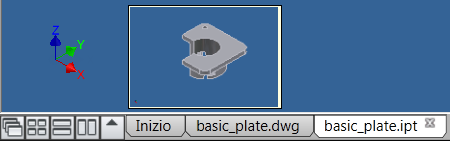
Funzionamenti nelle finestre grafiche
- Quando richiesto dal comando, in basso a sinistra viene visualizzato un messaggio che indica il passaggio successivo. Se non è attivo alcun comando, in basso a sinistra viene visualizzato il messaggio Premere F1 per ulteriori informazioni.
- L'indicatore di capacità non è disponibile nei sistemi operativi a 64 bit.
- Se sono aperti più documenti, i comandi di visualizzazione Sovrapponi, Disponi e Documenti aperti sono visualizzati nella parte inferiore della finestra grafica.
- Quando si posiziona il cursore sul nome di un file nella parte inferiore della finestra grafica di Inventor, viene visualizzata una descrizione comandi, come illustrato nella seguente immagine di Inventor:
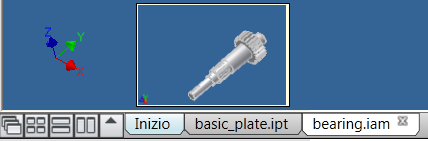
Barra di stato
La barra di stato viene visualizzata nella parte inferiore della finestra attiva e indica l'azione successiva richiesta dal comando attivo. Contiene un indicatore di capacità che fornisce informazioni sul consumo di memoria. Se non è attivo alcun comando, in basso a sinistra viene visualizzato il messaggio Premere F1 per ulteriori informazioni.
È possibile attivare e disattivare la visibilità della barra di stato. Nella barra multifunzione, fare clic sulla scheda Vista, gruppo Finestre, menu a discesa Interfaccia utente, quindi selezionare o deselezionare la casella di controllo Barra di stato.
Quando uno schizzo 2D o 3D è attivo, nella barra di stato per lo schizzo vengono visualizzati i comandi specifici per l'ambiente di schizzo.
Indicatore di capacità
L'Indicatore capacità viene visualizzato all'estremità destra della barra. Quando si posiziona il cursore sull'indicatore di capacità, la descrizione comandi visualizza:
- Il numero totale di ricorrenze nel documento attivo.
- Il numero totale di file aperti nella sessione.
- La quantità di memoria richiesta dalla sessione.
L'indicatore può essere usato solo in Inventor, poiché limita la visualizzazione al processo di Autodesk Inventor LT. Il colore passa da verde a giallo in caso di utilizzo di un valore superiore al 60% dello spazio assegnato, quindi a rosso se viene raggiunto l'80% di utilizzo.